在VScode中使用Docker容器进行Python开发的技巧
发布时间: 2024-05-01 02:13:00 阅读量: 138 订阅数: 134 

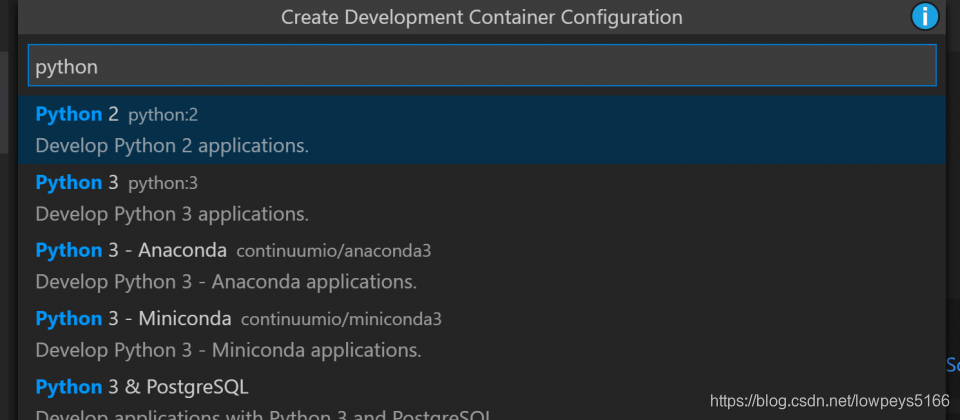
# 1. Docker容器简介
Docker容器是一种轻量级的虚拟化技术,它通过隔离应用程序及其依赖项,提供了一个可移植、一致的运行环境。与传统虚拟机不同,Docker容器不包含整个操作系统,而是共享主机操作系统的内核。这种轻量级的设计使得Docker容器可以快速启动和停止,并占用更少的资源。
Docker容器由Docker镜像构建,Docker镜像是一个包含应用程序代码、依赖项和配置的文件集合。通过使用Docker镜像,可以轻松地跨不同的环境部署和运行应用程序,而无需担心兼容性问题。
# 2. Docker容器在Python开发中的应用
Docker容器在Python开发中扮演着至关重要的角色,它可以简化Python开发环境的配置、提高代码的可移植性,并增强应用程序的调试和测试能力。本章将深入探讨Docker容器在Python开发中的应用,包括Python开发环境的Docker化、Docker容器的调试和测试。
### 2.1 Python开发环境的Docker化
Docker化Python开发环境可以确保开发人员在一致且可重复的环境中工作,从而减少环境差异导致的错误。
#### 2.1.1 创建Dockerfile
Dockerfile是定义Docker镜像构建过程的文本文件。对于Python开发环境,Dockerfile通常包含以下步骤:
```
FROM python:3.8-slim
WORKDIR /app
COPY requirements.txt .
RUN pip install --no-cache-dir -r requirements.txt
COPY . .
```
- `FROM`指定基础镜像,这里使用的是Python 3.8精简版。
- `WORKDIR`设置工作目录。
- `COPY`将项目文件和依赖项复制到镜像中。
- `RUN`安装Python依赖项。
#### 2.1.2 构建和运行Docker镜像
构建Docker镜像:
```
docker build -t python-dev-env .
```
运行Docker镜像:
```
docker run -it --rm python-dev-env bash
```
这将创建一个交互式shell,您可以在其中运行Python命令。
### 2.2 Docker容器的调试和测试
Docker容器提供了强大的调试和测试功能,可以简化Python应用程序的开发过程。
#### 2.2.1 使用VScode调试Docker容器
VScode是一个流行的代码编辑器,它提供了对Docker容器的原生调试支持。要调试Docker容器中的Python代码,请执行以下步骤:
1. 在VScode中打开Dockerfile。
2. 右键单击Dockerfile并选择“Add Configuration”。
3. 选择“Docker”作为调试类型。
4. 设置容器名称、端口映射和环境变量。
5. 单击“调试”按钮。
#### 2.2.2 Docker容器的单元测试
Docker容器可以用于运行Python单元测试。可以使用以下命令:
```
docker run --rm python-dev-env pytest
```
这将在容器中运行Pytest并生成测试报告。
# 3.1 Docker容器的网络配置
Docker容器的网络配置是容器间通信和与外部网络交互的基础。它允许容器相互连接,并访问外部服务和资源。Docker提供了多种网络配置选项,以满足不同的应用程序需求。
#### 3.1.1 容器之间的网络连接
容器之间的网络连接可以通过两种主要方式
0
0





